SUM函数的使用方法
Excel的SUM函数9种公式设置范例
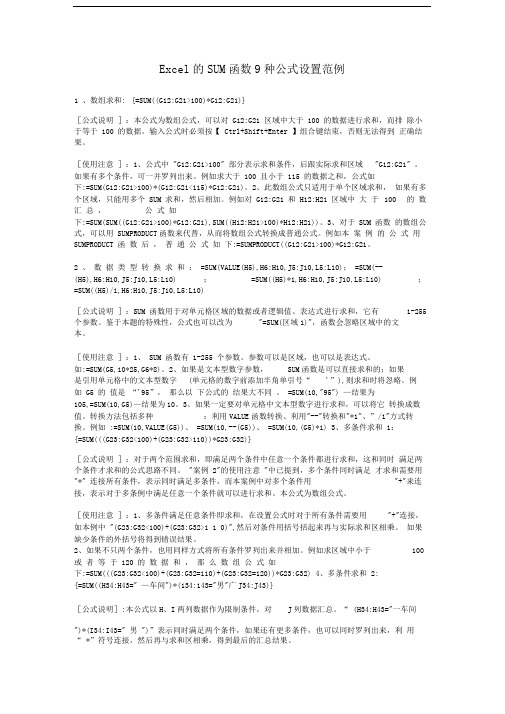
Excel的SUM函数9种公式设置范例1 、数组求和: {=SUM((G12:G21>100)*G12:G21)}[公式说明]:本公式为数组公式,可以对 G12:G21 区域中大于 100 的数据进行求和,而排除小于等于 100 的数据。
输入公式时必须按【 Ctrl+Shift+Enter 】组合键结束,否则无法得到正确结果。
[使用注意]:1、公式中 "G12:G21>100" 部分表示求和条件,后跟实际求和区域"G12:G21" 。
如果有多个条件,可一并罗列出来。
例如求大于 100 且小于 115 的数据之和,公式如下:=SUM(G12:G21>100)*(G12:G21<115)*G12:G21)。
2、此数组公式只适用于单个区域求和,如果有多个区域,只能用多个 SUM 求和,然后相加。
例如对 G12:G21 和 H12:H21 区域中大于100 的数汇总,公式如下:=SUM(SUM((G12:G21>100)*G12:G21),SUM((H12:H21>100)*H12:H21))。
3、对于 SUM 函数的数组公式,可以用 SUMPRODUCT函数来代替,从而将数组公式转换成普通公式。
例如本案例的公式用SUMPRODUCT 函数后,普通公式如下:=SUMPRODUCT((G12:G21>100)*G12:G21。
2 、数据类型转换求和: =SUM(VALUE(H5),H6:H10,J5:J10,L5:L10); =SUM(--(H5),H6:H10,J5:J10,L5:L10) ;=SUM((H5)*1,H6:H10,J5:J10,L5:L10) ;=SUM((H5)/1,H6:H10,J5:J10,L5:L10)[公式说明]:SUM 函数用于对单元格区域的数据或者逻辑值、表达式进行求和,它有1-255 个参数。
sum函数的使用方法Excel

sum函数的使用方法Excel
sum函数是一个Excel常用的计算函数,它可以用来计算一组数值或者表达式的总和,常见的使用方法如下:
1、基本使用方法:
在结果单元格,输入sum函数:sum(A2:A10),即可计算A2到A10单元格的数值相加的总和;
2、结合其它函数出现:
sum函数可以结合其它函数使用,如结果单元格,输入:sum(A2:A10-B2:B10),就可以实现计算A2到A10和B2到B10的相减结果再求和;
3、使用别名范围名称:
通过定义范围名称,在sum函数使用中,可以用范围名称代替左右边界范围,比如将A2到A10定义为范围名称Test,那么sum函数就可以简化为sum(Test);
4、识别文本字符:
sum函数也可以计算带有文本字符的单元格元素,比如:sum(A2:A10&”test”),表示在返回结果中对A2到A10及一个test文本字符求和。
excel中SUM函数的使用教程详解

excel中SUM函数的使用教程详解Excel作为常用办公软件之一,在数据处理方面能力大家有目共睹,相信经常处理表格的人对它的强大也深有体会。
主要原因之一,在于它并不只是一个表格,而是一个工具。
具体表现为它有很多功能强大的函数。
小面小编教你们sum函数在excel中的使用方法。
sum函数在excel中的使用方法一:对数字求和比如我要计算1,23,4,567,890这些数字的和。
任意单元格中输入:=sum(1,23,4,567,890)回车此时,表示计算1+23+4+567+890的值并显示到该单元格中。
(见下图)<<<返回目录sum函数在excel中的使用方法二:对几个单元格求和用这种方法计算1,23,4,567,890这些数字的和。
任意不同单元格中输入:1,23,4,567,890这些数字,然后对这些单元格求和。
例如:在A2,C4,B3,B4,D2中分别输入上述数字,然后在任意空白单元格内输入=sum(A2,C4,B3,B4,D2)回车此时,表示计算A2,C4,B3,B4,D2这几个单元格中的值的和并显示到该单元格中。
(见下图)参数为单元格的时候,可以先把鼠标放到括号中,直接选其他单元格,这样就不用去找单元格地址了一个一个往里写了。
按住Ctrl一个一个的选可以选多个不连续的单元格。
<<<返回目录sum函数在excel中的使用方法三:对连续单元格求和再来用这种方法计算1,23,4,567,890这些数字的和。
任意连续单元格中输入:1,23,4,567,890这些数字,然后对这些单元格求和。
例如:在A2,B2,C2,D2,E2,F2这一块连续的区域中分别输入上述数字,中间可以空白,系统会把它们当0看,然后在这一区域外的任意空白单元格内输入=sum(A2:F2)回车此时,表示计算从A2到F2这几个单元格中的值的和并显示到该单元格中。
(见下图)参数为连续单元格的时候,可以先把鼠标放到括号中,直接选其他单元格,因为是连续的,所以直接选上第一个鼠标不松开,拖动到最后一个就可以了。
sum函数的使用方法
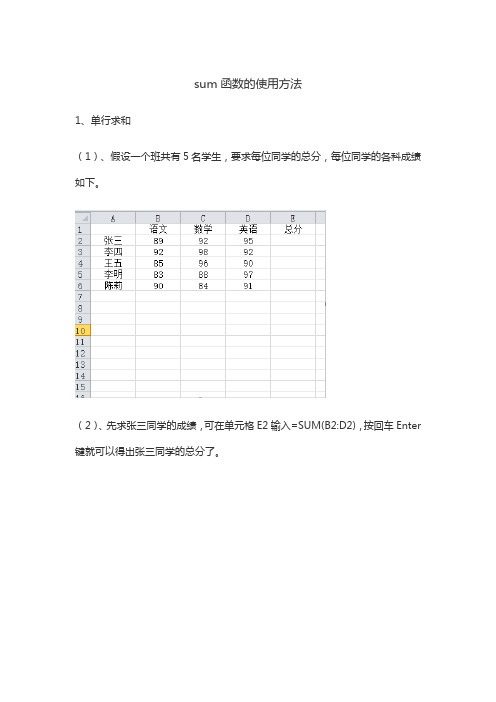
sum函数的使用方法
1、单行求和
(1)、假设一个班共有5名学生,要求每位同学的总分,每位同学的各科成绩如下。
(2)、先求张三同学的成绩,可在单元格E2输入=SUM(B2:D2),按回车Enter 键就可以得出张三同学的总分了。
(3)、同理算出其他同学的总分,把鼠标放在E2单元格右下方,待出现十字符号后往下拉,即可复制E2的公式到下面的单元格,算出其他同学的成绩了。
2、单列求和
要求该班同学的语文总成绩,那么我们可以用SUM函数的单列求和功能,在单元格B7输入=SUM(B2:B6),即可得出该列结果。
3、区域求和
要求该班全部同学的总成绩,那么我们可以用SUM函数的区域求和功能,在单元格E2输入=SUM(B2:D6),即可得出该区域的结果。
4、单个单元格与其他区域的集合
如要去张三的语文成绩和李明、陈莉的语文成绩之和,那么可在E2单元格直接输入=SUM(B2,B5:B6),即可实现个单元格与其他区域的集合。
5、数字与其他参数的集合
如要求100与张三的成绩之和,那么可在E2单元格直接输入=SUM(100,B2:D2),即可实现数字与其他参数的集合。
sum函数的使用方法

sum函数的使用方法sum函数是Python中的一个内置函数,在Python中通常用于计算列表或元组中的所有数值元素的和。
它是一种非常简单和有效的计算数值的方法,可以大大缩短代码的编写时间。
sum函数的语法是:sum(iterable [, start]),其中iterable是一个序列,可以是列表、元组、集合等,start是一个可选参数,用于指定求和的初始值。
如果省略了start,则默认为0。
现在,我们将详细介绍如何使用sum函数。
1. 求和一个列表首先,我们来看一个简单的例子,计算一个列表中所有数值元素的和。
```pythonlst = [1, 2, 3, 4, 5]total_sum = sum(lst)print(total_sum) # 15```在这个例子中,我们定义了一个列表lst,它包含了5个整数元素。
然后,我们调用了sum函数,并将列表lst作为参数传递给它。
最后,总和被打印出来。
2. 求和一个元组和列表一样,我们可以用sum函数计算元组中所有数值元素的和。
```pythontup = (1, 2, 3, 4, 5)total_sum = sum(tup)print(total_sum) # 15```在这个例子中,我们定义了一个元组tup,它包含了5个整数元素。
然后,我们调用了sum函数,并将元组tup作为参数传递给它。
最后,总和被打印出来。
3. 求和一个集合集合是Python中的一种数据结构,它是无序的。
```pythonset = {1, 2, 3, 4, 5}total_sum = sum(set)print(total_sum) # 15```在这个例子中,我们定义了一个集合set,它包含了5个整数元素。
然后,我们调用了sum函数,并将集合set作为参数传递给它。
最后,总和被打印出来。
4. 指定start参数当我们使用sum函数时,start参数是可选的。
如果我们想从一个特定的值开始计算总和,我们可以在调用sum函数时指定start参数。
SUM函数的使用方法
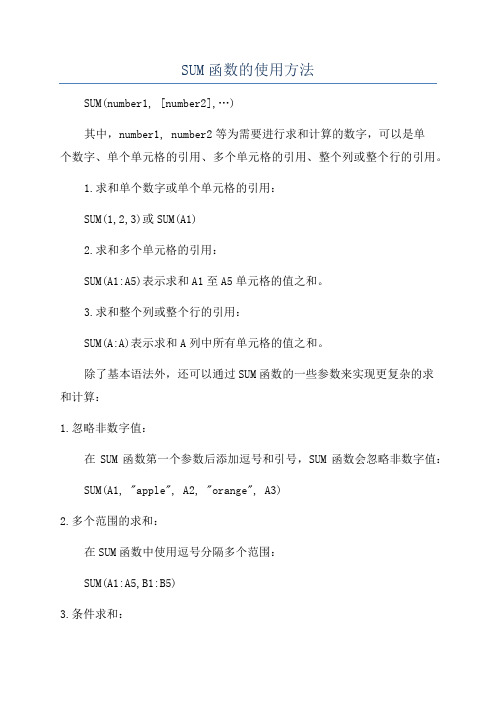
SUM函数的使用方法SUM(number1, [number2],…)其中,number1, number2等为需要进行求和计算的数字,可以是单个数字、单个单元格的引用、多个单元格的引用、整个列或整个行的引用。
1.求和单个数字或单个单元格的引用:SUM(1,2,3)或SUM(A1)2.求和多个单元格的引用:SUM(A1:A5)表示求和A1至A5单元格的值之和。
3.求和整个列或整个行的引用:SUM(A:A)表示求和A列中所有单元格的值之和。
除了基本语法外,还可以通过SUM函数的一些参数来实现更复杂的求和计算:1.忽略非数字值:在SUM函数第一个参数后添加逗号和引号,SUM函数会忽略非数字值:SUM(A1, "apple", A2, "orange", A3)2.多个范围的求和:在SUM函数中使用逗号分隔多个范围:SUM(A1:A5,B1:B5)3.条件求和:可以使用SUM函数结合其他函数(如IF函数)进行条件求和。
例如,只求和满足一些条件的值:SUM(IF(A1:A5>5,A1:A5,0))4.根据条件求和其中一列:SUMIFS函数可以根据多个条件求和其中一列的值。
该函数的语法如下:SUMIFS(sum_range, criteria_range1, criteria1,[criteria_range2, criteria2],…)其中,sum_range为需要求和的范围;criteria_range1,criteria_range2等为条件判断范围;criteria1, criteria2等为条件。
例如:SUMIFS(A1:A5,B1:B5,">5",C1:C5,"<>0")5.动态求和:有时候我们需要动态地求和一列或多列,即当有新的数据添加到列中时,求和结果能够自动更新。
可以使用SUM函数结合OFFSET函数实现动态求和。
SUM函数的使用方法
SUM函数的使用方法1.基本语法=SUM(数值1,数值2,...)其中,数值1、数值2等可以是数字直接输入,也可以是单元格引用。
数值之间用逗号隔开,并且可以有任意数量的数值。
2.求和单个数字=SUM(5,10,15)结果为303.求和单元格区域=SUM(A1:A5)该公式将对A1到A5单元格范围内的所有数字进行求和。
4.求和多个区域如果要同时求和多个不相邻的区域,可以使用SUM函数的多个参数。
例如,要求和A1:A5和C1:C5这两个区域中的数字,可以使用以下公式:=SUM(A1:A5,C1:C5)该公式将对A1到A5和C1到C5这两个区域内的所有数字进行求和。
5.忽略空值在求和过程中,如果单元格区域中包含空值或非数字值,SUM函数会忽略这些单元格。
例如,假设A1到A5区域中有一些数字,而A3单元格为空,可以使用下列公式:=SUM(A1:A5)该公式将忽略A3单元格,并对A1、A2、A4和A5单元格中的数字求和。
6.结果引用=B1然后在B1单元格中输入公式:=SUM(A1:A5)按下回车键后,B1单元格将显示该区域内的数字求和结果。
7.求和相同列或行的数字除了求和单元格区域,SUM函数还可以通过指定相同列或行的单元格范围进行求和。
例如,要求和A列中的所有数字,可以使用以下公式:=SUM(A:A)该公式将对A列中的所有数字进行求和。
8.条件求和除了对所有数字进行简单求和,SUM函数还可以根据满足特定条件的数字进行求和。
例如,假设A列是销售额,B列是销售人员的姓名,想要求和销售人员为"John"的销售额,可以使用以下公式:=SUMIF(B:B, "John", A:A)该公式将在B列中查找"John",并将对应的A列中的数字求和。
9.多个条件求和如果有多个条件,可以使用SUMIFS函数来进行多个条件求和。
例如,假设A列是销售额,B列是销售人员的姓名,C列是产品类型,要求和销售人员为"John"且产品类型为"A"的销售额,可以使用以下公式:=SUMIFS(A:A, B:B, "John", C:C, "A")该公式将根据多个条件来求和。
sum公式使用方法
sum公式使用方法
SUM公式是Excel中最常用的函数之一,用于计算一系列数字的总和。
SUM函数可用于单个单元格中输入数字,也可用于多个单元格以及多个工作表。
本文将详细介绍SUM公式的使用方法,包括基本语法和高级用法。
一、SUM公式基本语法
SUM函数的基本语法如下:
SUM(number1, [number2], [number3], …)
其中number1为必填项,表示需要相加的第一个数字,[number2]、[number3]等为可选项,表示需要相加的其他数字。
例如:对于单元格A1到A4中的数值进行求和,公式如下:
=SUM(A1,A2,A3,A4)
或者
=SUM(A1:A4)
其中,冒号表示范围,表示对A1到A4这个范围内的所有单元格进行求和。
二、SUM公式高级用法
除了基本的SUM函数用法之外,Excel还提供了一些高级的SUM公式用法,以满足更复杂的求和需求。
1. 条件求和
SUMIF函数用于根据指定条件对特定单元格区域进行求和。
其基本语法如下:
SUMIF(range, criteria, [sum_range])
其中:
range:需要进行条件判断的单元格区域。
criteria:用于筛选要相加的单元格的条件。
sum_range:需要相加的单元格区域。
例如,我们需要计算销售表中产品A的所有销售额。
假设销售表中,产品名称在A列,销售额在B列。
可以用以下公式求得销售额总和:
=SUMIF(A2:A10,\。
SUM函数使用方法
SUM函数使用方法SUM函数是Excel中最常用的函数之一,用于计算一组数值的总和。
SUM函数的语法如下:=SUM(数值1,数值2,数值3,...),中,数值1、数值2、数值3等表示要进行求和的数值。
以下是SUM函数的使用方法:1.求和单列数据使用SUM函数可以很容易地对单列数据进行求和。
例如,假设要计算A列中的所有数值之和,可以使用以下公式:=SUM(A1:A10)其中,A1:A10表示要求和的单列数据区域。
2.求和多列数据SUM函数还可以对多列数据进行求和。
例如,假设要计算A列和B列中的所有数值之和,可以使用以下公式:=SUM(A1:A10,B1:B10)其中,A1:A10和B1:B10表示要求和的多列数据区域。
3.求和带条件数据在实际使用中,有时候需要对符合特定条件的数据进行求和。
此时可以结合IF函数一起使用。
例如,假设要计算A列中大于等于50的数值之和,可以使用以下公式:=SUM(IF(A1:A10>=50,A1:A10))其中,IF函数用于测试数据是否大于等于50,符合条件的数据会被SUM函数统计求和。
4.求和多维数据在实际使用中,有时候需要对多维数据进行求和。
此时可以使用多个SUM函数结合一起使用。
例如,假设要计算A1到A10和B1到B10这两个区域中所有大于等于50的数值之和,可以使用以下公式:=SUM(SUMIF(A1:A10,">=50"),SUMIF(B1:B10,">=50"))其中,SUMIF函数用于对每个区域中符合条件的数据进行求和,然后再用SUM函数对所有区域的求和结果进行求和。
以上是SUM函数的常规用法,在实际使用中可以根据具体的需求和数据类型进行相应的调整和优化。
sum 求和函数
sum 求和函数随着人工智能、大数据等技术的逐步发展,计算机编程已经成为了许多人日常生活中不可或缺的一部分。
而其中,sum 求和函数则是编程中极为重要的函数之一。
一、什么是 sum 求和函数sum 求和函数是一种编程语言中的常用函数。
它的作用是将一组数据中的所有元素进行加总,并返回加总之后的值。
例如,在 Python 编程语言中,可以使用内置的 sum 函数计算一个列表中所有元素的和。
二、sum 函数的使用方法下面以 Python 语言为例,介绍 sum 函数的使用方法。
1. 计算列表中所有元素的和sum 函数的最基本用法是计算一个列表中所有元素的和。
代码使用方法如下:nums = [1, 2, 3, 4, 5]sum_of_nums = sum(nums)print(sum_of_nums)上述代码首先定义了一个包含 1 到 5 的整数的列表 nums。
然后,通过 sum(nums) 计算了这个列表中所有元素的和,并将结果赋值给 sum_of_nums 变量。
最后,代码将 sum_of_nums 打印出来,输出结果为 15,即列表中所有元素的和。
2. 计算多个列表的和如果要计算多个列表中所有元素的和,可以将它们放在一个元组或者列表中,然后通过 sum 函数来计算。
代码使用方法如下:nums1 = [1, 2, 3]nums2 = [4, 5, 6]nums3 = [7, 8, 9]nums_sum = sum([nums1, nums2, nums3], [])print(nums_sum)上述代码首先定义了三个包含不同整数的列表 nums1、nums2、nums3。
然后,将这三个列表放在一个列表中,并使用 sum 函数计算它们的和。
这里需要注意的是,在使用 sum 函数计算多个列表的和时,需要将它们放在一个列表或元组中,而被加和的列表则需要使用空列表[] 来进行初始化。
最后,代码将计算得到的结果 nums_sum 打印出来,输出结果为45,即所有列表中元素的和。
- 1、下载文档前请自行甄别文档内容的完整性,平台不提供额外的编辑、内容补充、找答案等附加服务。
- 2、"仅部分预览"的文档,不可在线预览部分如存在完整性等问题,可反馈申请退款(可完整预览的文档不适用该条件!)。
- 3、如文档侵犯您的权益,请联系客服反馈,我们会尽快为您处理(人工客服工作时间:9:00-18:30)。
公式: =SUM((A$2:A$35=J24)*1)
公式: =SUM((A2:A35=K54)*(B2:B35=L54)*C2:C35)
价格 36.80 28.00 45.50 40.00 40.00 48.90 26.90 55.00 6.80 49.90 61.00 49.00 26.90 60.00 40.00 67.50 62.00 52.80 34.50 115.00 14.80 28.90 37.90 29.90 39.90 33.00 108.00 69.00 53.80 40.00 68.00 49.90
单价 2.45 1.17 3.80 2.67 2.67 2.00 1.80 2.30 6.80 2.10 2.54 2.00 1.80 2.50 6.70 2.80 2.60 2.20 3.50 2.30 4.80 3.80 1.20 1.20 1.58 1.24 2.66 2.20 3.60 2.90 3.60 2.67 2.83 3.32
品名 康师傅冰红\绿茶 康师傅冰红\绿茶 康师傅冰红\绿茶 康师傅劲凉冰红茶薄荷味 康师傅冰红茶青雪碧 雪碧 雪碧 雪碧(薄荷味) 美年达(橙\葡萄\苹果) 美年达(橙\葡萄\苹果) 尖叫 青梅绿茶 红牛 康师傅经典奶茶 农夫山泉 农夫山泉 怡宝 怡宝 鲜橙多 康师傅冰糖雪梨 椰树牌椰汁 椰树牌椰汁 脉动 康师傅酸梅汤 加多宝凉茶 和其正凉茶
规格 550ml*15 250ml*24 1L*12 550ml*15 550ml*15 330ml*24\听 330ml*15\罐 600ml*24 2L 330ml*24\听 600ml*24 330ml*24\听 300ml*15 600ml*24 2L*6 500ml*24 600ml*24 330ml*24\听 550ml 500ml*15 250ml*24 500ml 550ml*12 380ml*24 555ml*24 350ml*24 450ml*15 500ml*15 245ml*30\听 245ml*24\罐 600ml*15 500ml*15 310ml*24\听 600ml*15
售价 数量 金额 3.50 22 77 2.50 16 40 6.00 28 168 4.00 20 80 4.00 31 124 3.00 41 123 3.00 14 42 3.50 31 108.5 9.00 27 243 3.00 34 102 3.50 23 80.5 3.00 14 42 2.50 37 92.5 3.50 46 161 9.00 23 207 3.50 14 49 4.00 26 104 3.00 22 66 4.50 41 184.5 3.50 21 73.5 6.00 48 288 5.00 20 100 2.50 37 92.5 1.50 49 73.5 2.50 18 45 1.50 47 70.5 3.00 11 33 3.50 13 45.5 6.00 35 210 4.00 20 80 5.00 25 125 4.00 44 176 6.00 20 120 5.00 15 75
唯一值查询: 查询价格 条件: 价格:
SUM函数的用法 SUM函数在求和过程中会自动过滤文本只求选区内数值之和 求和: 数量: 933 条件求和: 条件1: 雪碧 金额: 502.5 条件2: 3 金额: 1600.5 条件2: 雪碧 金额: 368 计数: 同一品名的规格计数 品名 康师傅冰红\绿茶 康师傅劲凉冰红茶薄荷味 康师傅冰红茶青苹果味 百事可乐 可口可乐 雪碧 雪碧(薄荷味) 美年达(橙\葡萄\苹果) 尖叫 青梅绿茶 红牛 康师傅经典奶茶 农夫山泉 怡宝 鲜橙多 康师傅冰糖雪梨 椰树牌椰汁 脉动 康师傅酸梅汤 加多宝凉茶 和其正凉茶 唯一值查询: 查询价格 条件: 雪碧 价格: 26.9 300ml*15 查找品名雪碧、规格300ml*15的价格 有几种规格 3 1 1 4 2 4 1 2 1 1 1 1 2 2 1 1 2 1 1 1 1 3 求品名为雪碧的金额合计 公式: =SUM((A2:A35=J11)*G2:G35) 求单价大于3元的产品金额合计 公式: =SUM((D2:D35>J15)*G2:G35) 品名为雪碧、售价大于3月的金额多条件求和 公式: =SUM((A2:A35=K19)*(E2:E35>L19)*G2:G35) 公式: =SUM(F2:F35)
